Peugeot 308 SW BL 2013 Instrukcja Obsługi (in Polish)
Manufacturer: PEUGEOT, Model Year: 2013, Model line: 308 SW BL, Model: Peugeot 308 SW BL 2013Pages: 382, PDF Size: 18.18 MB
Page 261 of 382

259
04
2ABC3DEF5JKL4GHI6MNO8TUV7PQRS9WXYZ0*#
1RADIO MEDIANAV ESC TRAFFIC
SETUPADDR
BOOK
2ABC3DEF5JKL4GHI6MNO8TUV7PQRS9WXYZ0*#
1RADIO MEDIANAV ESC TRAFFIC
SETUPADDR
BOOK
2ABC3DEF5JKL4GHI6MNO8TUV7PQRS9WXYZ0*#
1RADIO MEDIANAV ESC TRAFFIC
SETUPADDR
BOOK
2ABC3DEF5JKL4GHI6MNO8TUV7PQRS9WXYZ0*#
1RADIO MEDIANAV ESC TRAFFIC
SETUPADDR
BOOK
2ABC3DEF5JKL4GHI6MNO8TUV7PQRS9WXYZ0*#
1RADIO MEDIANAV ESC TRAFFIC
SETUPADDR
BOOK
Powtórzyć etapy 5 do 7 dla funkcji
"Street" (Ulica) i "House number" (Nr domu).
Aby usunąć miejsce docelowe, po wykonaniu etapów 1 - 3 wybrać
"Choose from last destinations" (Wybierz z ostatnich miejsc docelowych).
Długie naciśnięcie jednego z miejsc docelowych wyświetla listę operacji,
z które
j można wybrać :
Wybrać funkcję "Save to address book" (Zapisz w książce adresowej), aby zapisać wprowadzony adres w książce adresowej.
Nacisnąć OK dla zatwierdzenia wyboru.
WIP Com 3D pozwala na zapisanie ponad 4000 kontaktów.
Ab
y przyspieszyć wpisywanie, można wprowadzić bezpośrednio
kod pocztowy po wybraniu opcji "Postal code" (Kod pocztowy).
Uż
y�ü klawiatury wirtualnej w celu wpisania liter i cyfr.
Wybrać kryterium prowadzenia :
"Fast route"
(Trasa szybka), "Shortroute" (Trasa krótka) lub "Optimizedroute" (Trasa optymalna) i nacisnąćOK dla zatwierdzenia.
Wybrać następnie "
Start routeguidance" (Rozpocznij prowadzenie)
i nacisnąć OK dla zatwierdzenia
wyboru.
Wybór punktu docelowego może również nastąpić z "
Choose
from address book" (Książki adresowej) lub z "Choose from last
destinations"
(Ostatnich miejsc docelowych) poprzez wybranieskrzyżowania, centrum miasta, współrzędnych geografi cznych lub
bezpośrednio na "Mapie".
Choose from address book Choose from last destinations
Start route guidance g
Można przesuwać mapę w 4 kierunkach za pomocą wybieraka. Można
wybrać jej orientację w skróconym menu "Full screen map" (Mapa
na całym ekranie
). Nacisnąć OK, a następnie wybrać "Map Settings" (Ustawienia mapy) i zatwierdzić.
Wybrać drogę, której kolor
odpowiada trasie i nacisnąć
OKdla zatwierdzenia i rozpoczęcia nawigacji.
Za pomocą pierścienia wybrać
OK.
Nacisnąć
OK dla zatwierdzenia.
Delete entry yDelete list
NAWIGACJA - PROWADZENIE
Page 262 of 382

260
04
NAV2ABC3DEF5JKL4GHI6MNO8TUV7PQRS9WXYZ0*#
1RADIO MEDIANAV ESC TRAFFIC
SETUPADDR
BOOK
2ABC3DEF5JKL4GHI6MNO8TUV7PQRS9WXYZ0*#
1RADIO MEDIANAV ESC TRAFFIC
SETUPADDR
BOOK
2ABC3DEF5JKL4GHI6MNO8TUV7PQRS9WXYZ0*#
1RADIO MEDIANAV ESC TRAFFIC
SETUPADDR
BOOK
2ABC3DEF5JKL4GHI6MNO8TUV7PQRS9WXYZ0*#
1RADIO MEDIANAV ESC TRAFFIC
SETUPADDR
BOOK
NAWIGACJA - PROWADZENIE
USTAWIENIE ADRESU I
PROWADZENIE "DO DOMU"
Nacisnąć 2 razy przycisk NAV, aby
wyświetlić Navigation Menu (Menu
Nawigacji).
Aby być prowadzonym "Do domu", konieczne jest zapisanie
adresu w książce adresowej np.poprzez "Destination input"
(Wprowadzenie punktu docelowego) / "Address input"(Wprowadzenie adresu), następnie "Save to address book"
(Zapisz w książce adresowej).
W
ybrać "Destination input" izatwierdzić. Następnie wybrać "Choose
from address book" (Wybierz z książki
adresowej) i zatwierdzić. W
ybrać "Set as home address" (Ustaw jako adres domowy) i zatwierdzić, abyzapisać. Wybrać wpis z adresem domowym i
zatwierdzić. Następnie wybrać "Edit
entry"(Edytuj wpis) i zatwierdzić.
Aby rozpocząć prowadzenie "Do domu", nacisnąć 2 razy przycisk
NAV, ab
y wyświetlić Navigation Menu, wybrać "Destination input" i zatwierdzić.
Następnie wybrać "Navigate H
OME" (Nawigacja DO DOMU) i zatwierdzić, aby rozpocząć prowadzenie. Navi
gation Menu
Destination input
Edit entry
Set as home address
Page 263 of 382

261
04
NAV2ABC3DEF5JKL4GHI6MNO8TUV7PQRS9WXYZ0*#
1RADIO MEDIANAV ESC TRAFFIC
SETUPADDR
BOOK
2ABC3DEF5JKL4GHI6MNO8TUV7PQRS9WXYZ0*#
1RADIO MEDIANAV ESC TRAFFIC
SETUPADDR
BOOK
2ABC3DEF5JKL4GHI6MNO8TUV7PQRS9WXYZ0*#
1RADIO MEDIANAV ESC TRAFFIC
SETUPADDR
BOOK
2ABC3DEF5JKL4GHI6MNO8TUV7PQRS9WXYZ0*#
1RADIO MEDIANAV ESC TRAFFIC
SETUPADDR
BOOK
2ABC3DEF5JKL4GHI6MNO8TUV7PQRS9WXYZ0*#
1RADIO MEDIANAV ESC TRAFFIC
SETUPADDR
BOOK
2ABC3DEF5JKL4GHI6MNO8TUV7PQRS9WXYZ0*#
1RADIO MEDIANAV ESC TRAFFIC
SETUPADDR
BOOK2ABC3DEF5JKL4GHI6MNO8TUV7PQRS9WXYZ0*#
1RADIO MEDIANAV ESC TRAFFIC
SETUPADDR
BOOK
NAWIGACJA - PROWADZENIE
OPCJE PROWADZENIA
Wybrać funkcję "Route dynamics -Uwzględniaj sytuację na drodze".
Funkcja ta daje dostęp do opcji
"Traffi c independent - bez objazdów, Semi-dynamic - Z potwierdzeniem i Dynamic - Dynamiczna".
Wybrać
funkcję "Avoidance criteria -
Kryteria unikania". Funkcja ta daje
dostęp do opcji "Avoid - Unikaj"
(autostrady, autostrady płatne,promy, tunele).
Obrócić pierścień i wybrać funkcję"Recalculate - Oblicz ponownie
trasę", aby uwzględnić wybrane
opcje prowadzenia. Nacisnąć
OK dla
zatwierdzenia. Nacisnąć przycisk NAV.
Ponownie nacisnąć przycisk NAV
lub wybrać funkcję Navigation MenuMenu nawigacji i nacisnąć pokrętłodla zatwierdzenia wyboru.
Wybrać
funkcję "Route type -Rodzaj trasy" i nacisnąć OK dla
zatwierdzenia wyboru. Funkcja ta umożliwia zmianę rodzaju trasy. Wybrać
funkcję "Route options -Opcje trasy" i nacisnąć OK dla
zatwierdzenia wyboru.
Navigation Menug
Route options p
Route typeyp
Route dynamics y
Avoidance criteria
Recalculate Po w
yświetleniu mapy na ekranie można wybrać "Map Settings" - Ustawienia
mapy, a następnie "2D Map - Mapa 2D / 2.5D Map - Mapa w perspektywie / 3D Map - Mapa 3D / North Up - W kierunku północnym / Heading Up - W kierunku jazdy". Widok 3D budynków zależy od zaawansowania kartografi cznego miast.
Page 264 of 382

262
04
NAV2ABC3DEF5JKL4GHI6MNO8TUV7PQRS9WXYZ0*#
1RADIO MEDIANAV ESC TRAFFIC
SETUPADDR
BOOK
2ABC3DEF5JKL4GHI6MNO8TUV7PQRS9WXYZ0*#
1RADIO MEDIANAV ESC TRAFFIC
SETUPADDR
BOOK
2ABC3DEF5JKL4GHI6MNO8TUV7PQRS9WXYZ0*#
1RADIO MEDIANAV ESC TRAFFIC
SETUPADDR
BOOK
2ABC3DEF5JKL4GHI6MNO8TUV7PQRS9WXYZ0*#
1RADIO MEDIANAV ESC TRAFFIC
SETUPADDR
BOOK
2ABC3DEF5JKL4GHI6MNO8TUV7PQRS9WXYZ0*#
1RADIO MEDIANAV ESC TRAFFIC
SETUPADDR
BOOK
2ABC3DEF5JKL4GHI6MNO8TUV7PQRS9WXYZ0*#
1RADIO MEDIANAV ESC TRAFFIC
SETUPADDR
BOOK
2ABC3DEF5JKL4GHI6MNO8TUV7PQRS9WXYZ0*#
1RADIO MEDIANAV ESC TRAFFIC
SETUPADDR
BOOK
DODANIE ETAPU
Wpisać nowy adres.
Po wpisaniu nowe
go adresu wybrać "Start route guidance - Rozpocznijprowadzenie" i nacisnąć OK dla
zatwierdzenia wyboru.
Ustawić etap na liście i nacisnąć
OK dla zatwierdzenia. Nacisnąć przycisk NAV.
Ponownie nacisnąć przycisk NAV
lub wybrać funkcję "Navigation Menu Menu nawigacji" i nacisnąć OK dla
zatwierdzenia wyboru.
Wybrać
funkcję "Add stopover Dodaj etap" (maksymalnie 5) i nacisnąć OKdla zatwierdzenia. Wybrać
funkcję "Stopovers - Etapy"
i nacisnąć OK dla zatwierdzenia
wyboru.
Navigation Menug
Stopoversp
Add stopover p
Address input p
Aby zmienić etapy, wykonać ponownie operacje od 1 do 3 i
wybrać "Rearrange route - Zmień trasę" (wybrać etap, usunąć lubprzestawić kolejność za pomocą pierścienia, zatwierdzić nowepołożenie i zakończyć wybierając "Recalculate - Oblicz ponownie
trasę". Etapy mogą być dodawane lub usuwane z trasy już po wybraniu punktu
docelowego.
Powtórz
yć operacje od 1 do 7 tyle razy, ile to konieczne,
wybrać "Recalculate - Oblicz ponownie trasę" i nacisnąć OK dla
zatwierdzenia wyboru.
Start route guidance g
NAWIGACJA - PROWADZENIE
Page 265 of 382

263
04
NAV2ABC3DEF5JKL4GHI6MNO8TUV7PQRS9WXYZ0*#
1RADIO MEDIANAV ESC TRAFFIC
SETUPADDR
BOOK
2ABC3DEF5JKL4GHI6MNO8TUV7PQRS9WXYZ0*#
1RADIO MEDIANAV ESC TRAFFIC
SETUPADDR
BOOK
2ABC3DEF5JKL4GHI6MNO8TUV7PQRS9WXYZ0*#
1RADIO MEDIANAV ESC TRAFFIC
SETUPADDR
BOOK
2ABC3DEF5JKL4GHI6MNO8TUV7PQRS9WXYZ0*#
1RADIO MEDIANAV ESC TRAFFIC
SETUPADDR
BOOK
2ABC3DEF5JKL4GHI6MNO8TUV7PQRS9WXYZ0*#
1RADIO MEDIANAV ESC TRAFFIC
SETUPADDR
BOOK
2ABC3DEF5JKL4GHI6MNO8TUV7PQRS9WXYZ0*#
1RADIO MEDIANAV ESC TRAFFIC
SETUPADDR
BOOK
2ABC3DEF5JKL4GHI6MNO8TUV7PQRS9WXYZ0*#
1RADIO MEDIANAV ESC TRAFFIC
SETUPADDR
BOOK
2ABC3DEF5JKL4GHI6MNO8TUV7PQRS9WXYZ0*#
1RADIO MEDIANAV ESC TRAFFIC
SETUPADDR
BOOK
NAWIGACJA - PROWADZENIE
WYSZUKIWANIE PUNKTÓW POI
Nacisnąć przycisk NAV.
Ponownie nacisnąć przycisk NAV lub
wybrać
funkcję Navigation Menu -Menu nawigacji i nacisnąć OK dla
zatwierdzenia wyboru.
Wybrać funkcję "P
OI nearby - W
pobliżu", aby wyszukać punkty POI
w pobliżu samochodu. Wybrać funkcję "P
OI search -Szukanie punktów POI" i nacisnąć
pokrętło dla zatwierdzenia wyboru.
Navigation Menug
POI search
POI nearbyy
Wybrać funkcję "POI in city - Wmieście", aby wyszukać punkty POI w danym mieście. Wybrać kraj, anastępnie wprowadzić nazwę miastaza pomocą wirtualnej klawiatury.
Wybrać funkcję "P
OI near route - Wpobliżu trasy", aby wyszukać punkty POI w pobliżu trasy.
Wybrać
funkcję "POI in country - W
kraju", aby wyszukać punkty POI w
danym kraju.
Wybrać
funkcję "POI near destination -W pobliżu miejsca docelowego", aby wyszukać punkty POI w pobliżu
miejsca zakończenia trasy.
POI near destination
POI in country
y
POI near route
Lista miast dostępnych w wybranym kraju pojawia się po
naciśnięciu przycisku LIST na klawiaturze wirtualnej.
POI in city
y
Punkty użyteczności publicznej (POI) sygnalizują wszystkie miejsca usług
znajdujących się w pobliżu (hotele, sklepy, lotniska...).
Page 266 of 382
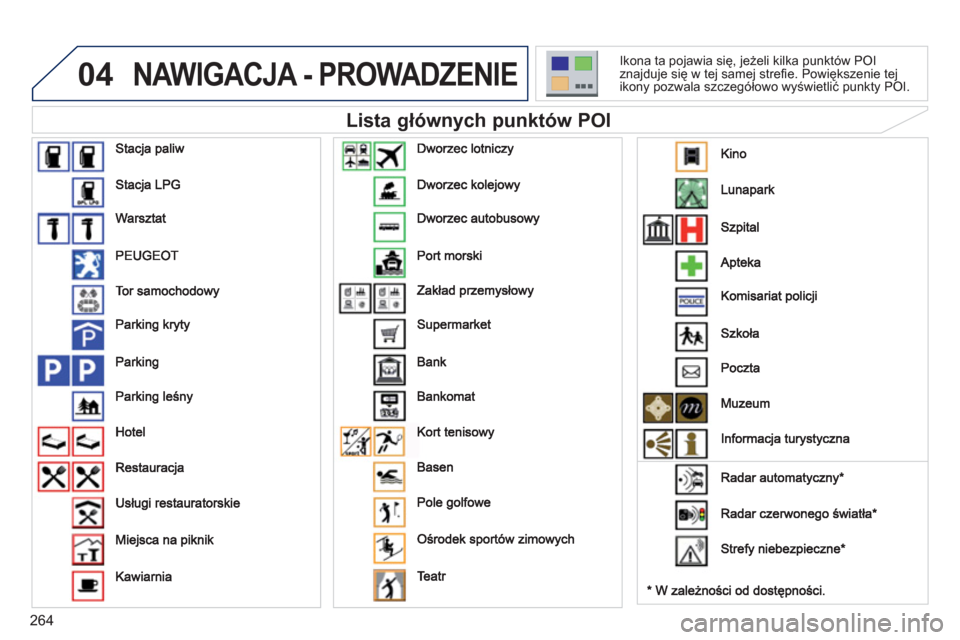
264
04NAWIGACJA - PROWADZENIE
Lista głównych punktów POI
Ikona ta pojawia się, jeżeli kilka punktów POIznajduje się w tej samej strefi e. Powiększenie tej
ikony pozwala szczegółowo wyświetlić punkty POI.
Page 267 of 382

265
04
NAV2ABC3DEF5JKL4GHI6MNO8TUV7PQRS9WXYZ0*#
1RADIO MEDIANAV ESC TRAFFIC
SETUPADDR
BOOK
2ABC3DEF5JKL4GHI6MNO8TUV7PQRS9WXYZ0*#
1RADIO MEDIANAV ESC TRAFFIC
SETUPADDR
BOOK
NAWIGACJA - PROWADZENIE
Pobrać z Internetu i zapisać na karcie SD lub
pamięci USB plik aktualizacyjny "POI". Usługa ta jest dostępna na stronie "wipinforadars.fr".
AKTUALIZACJA PUNKTÓW POI
Settings
Pliki muszą być zapisane w folderze głównym na wybranym nośniku.
Włożyć nośnik
(Karta SD lub pamięć USB) zawierający bazę punktów POI do czytnika kart SD lub USB systemu.W
ybrać używane źródło (USB lub SD-Card - karta SD) i nacisnąć OK.
Nacisnąć NAV, wybrać Navigation Menu,
następnie "Settings" - Ustawienia, "Update
personal P
OI - Zaktualizuj punkty POI".
Po zakończeniu wyświetli się komunikat potwierdzający
aktualizację.
System uruchamia się ponownie.
Wersję punktów P
OI można sprawdzić w menu SETUP System. U
pdate personal POI pp
Navigation Menug
Page 268 of 382

266
NAV
04
2ABC3DEF5JKL4GHI6MNO8TUV7PQRS9WXYZ0*#
1RADIO MEDIANAV ESC TRAFFIC
SETUPADDR
BOOK
2ABC3DEF5JKL4GHI6MNO8TUV7PQRS9WXYZ0*#
1RADIO MEDIANAV ESC TRAFFIC
SETUPADDR
BOOK
2ABC3DEF5JKL4GHI6MNO8TUV7PQRS9WXYZ0*#
1RADIO MEDIANAV ESC TRAFFIC
SETUPADDR
BOOK
2ABC3DEF5JKL4GHI6MNO8TUV7PQRS9WXYZ0*#
1RADIO MEDIANAV ESC TRAFFIC
SETUPADDR
BOOK
2ABC3DEF5JKL4GHI6MNO8TUV7PQRS9WXYZ0*#
1RADIO MEDIANAV ESC TRAFFIC
SETUPADDR
BOOK
2ABC3DEF5JKL4GHI6MNO8TUV7PQRS9WXYZ0*#
1RADIO MEDIANAV ESC TRAFFIC
SETUPADDR
BOOK
NAWIGACJA - PROWADZENIE
USTAWIENIA ODTWARZANIA
WSKAZÓWEK GŁOSOWYCH
Nacisnąć przycisk NAV.
Ponownie nacisnąć przycisk NAV
lub wybrać
funkcję Navigation Menu(Menu nawigacji) i nacisnąć OK dlazatwierdzenia wyboru.
Wybrać funkcję "Settings"
(Ustawienia) i nacisnąć
OK dla zatwierdzenia wyboru.
Navigation Menug
Settings
Gdy na ekranie wyświetlona jest nawigacja nacisnąć OK, następnie można wybrać "Voice advice" (Komunikat głosowy), aby włączyć lub wyłączyć odtwarzanie wskazówekgłosowych podczas nawigacji.
Za pomocą przycisku natężeniadźwięku ustawić ich głośność.
USTAWIENIA PUNKTÓW POI I STREF
NIEBEZPIECZNYCH
Natężenie dźwięku alarmów dla POI Stref niebezpiecznych można ustawić tylko w trakcie podawania tego typu ostrzeżeń.
POI cate
gories on Mapgp
Set parameters for risk areas
p
Wybrać "Set parameters for risk areas"(Ustawienia punktów POI stref niebezpiecznych),
aby wejść do funkcji "Display on map" (Wyświetlna mapie), "Visual alert" (Alarm wzrokowy) oraz "Sound alert" (Alarm dźwiękowy).
Wybrać funkcję "POI categories on Map" (Kategorie punktów POI na mapie), aby wybrać punkty POI, które mają być wyświetlone na mapie.
Page 269 of 382
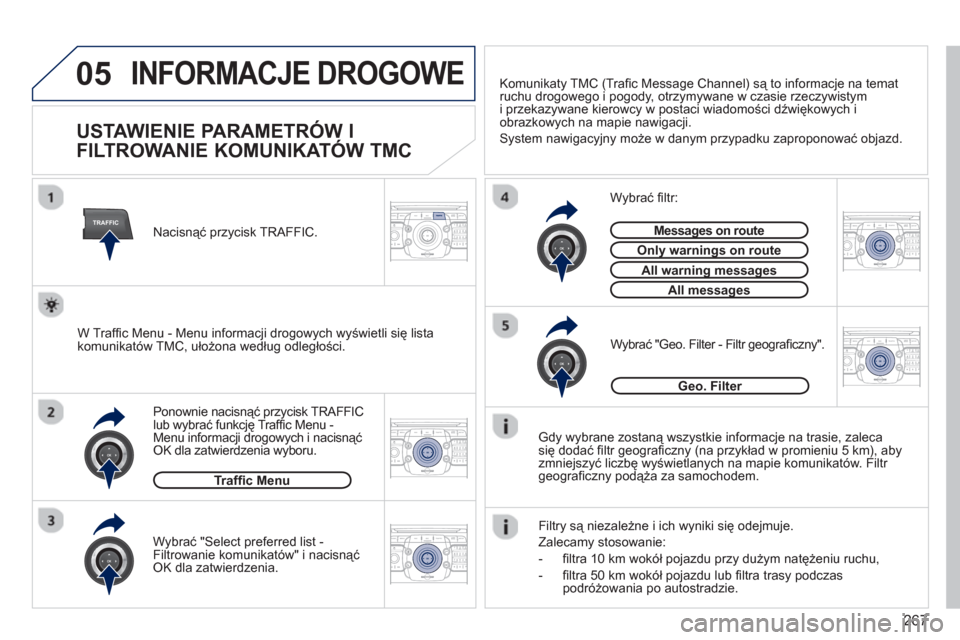
267
05
TRAFFIC
2ABC3DEF5JKL4GHI6MNO8TUV7PQRS9WXYZ0*#
1RADIO MEDIANAV ESC TRAFFIC
SETUPADDR
BOOK
2ABC3DEF5JKL4GHI6MNO8TUV7PQRS9WXYZ0*#
1RADIO MEDIANAV ESC TRAFFIC
SETUPADDR
BOOK
2ABC3DEF5JKL4GHI6MNO8TUV7PQRS9WXYZ0*#
1RADIO MEDIANAV ESC TRAFFIC
SETUPADDR
BOOK
2ABC3DEF5JKL4GHI6MNO8TUV7PQRS9WXYZ0*#
1RADIO MEDIANAV ESC TRAFFIC
SETUPADDR
BOOK
2ABC3DEF5JKL4GHI6MNO8TUV7PQRS9WXYZ0*#
1RADIO MEDIANAV ESC TRAFFIC
SETUPADDR
BOOK
INFORMACJE DROGOWE
USTAWIENIE PARAMETRÓW I
FILTROWANIE KOMUNIKATÓW TMC
Gdy wybrane zostaną wszystkie informacje na trasie, zaleca
się dodać fi ltr geografi czny (na przykład w promieniu 5 km), aby
zmniejszyć liczbę wyświetlanych na mapie komunikatów. Filtr
geogra
fi czny podąża za samochodem.
Filtry są niezależne i ich wyniki się odejmuje.
Zalecamy stosowanie:
-
fi ltra 10 km wokÛł pojazdu przy dużym natężeniu ruchu,
-
fi ltra 50 km wokÛł pojazdu lub fi ltra trasy podczas podrÛżowania po autostradzie.
Ponownie nacisnąć przycisk TRAFFIC
lub wybrać funkcję Traffi c Menu -Menu informacji drogowych i nacisnąć OK dla zatwierdzenia wyboru.
W
ybrać "Geo. Filter - Filtr geografi czny".
W Traffi c Menu - Menu informacji drogowych wyświetli się lista
komunikatów TMC, ułożona według odległości.
W
ybrać fi ltr:
Messages on route g
Only warnings on routeyg
All warning messages gg
All messagesg
Tr a ffi c Menu
W
ybrać "Select preferred list - Filtrowanie komunikatów" i nacisnąćOK dla zatwierdzenia.
Komunikaty TMC (Trafi c Message Channel) są to informacje na temat
ruc
hu drogowego i pogody, otrzymywane w czasie rzeczywistym
i przekazywane kierowcy w postaci wiadomości dźwiękowych i
obrazkowych na mapie nawigacji.
System nawigacyjny może w danym przypadku zaproponować objazd.
Nacisnąć przycisk TRAFFI
C.
Geo. Filter
Page 270 of 382
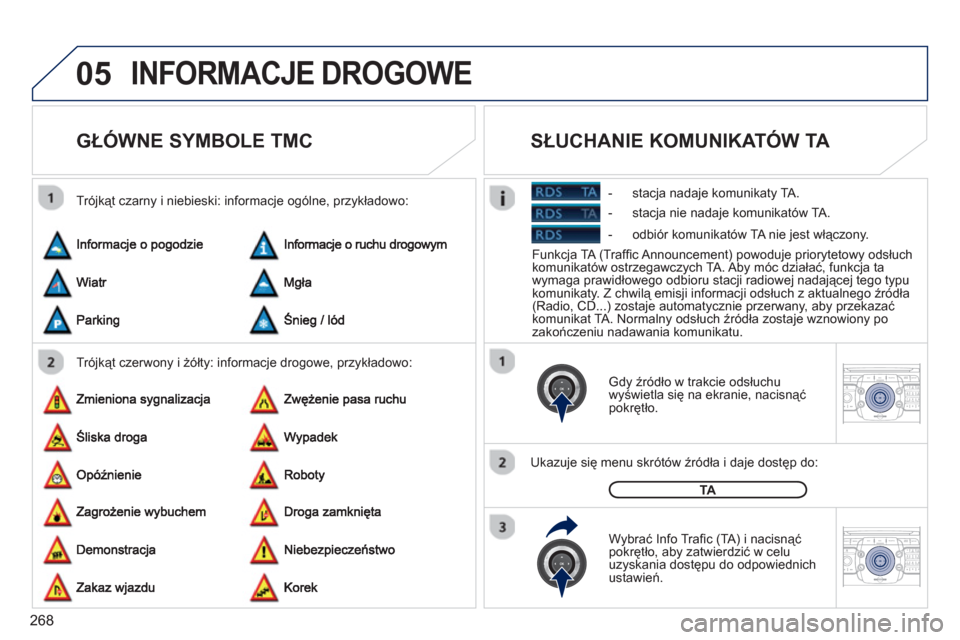
268
05
2ABC3DEF5JKL4GHI6MNO8TUV7PQRS9WXYZ0*#
1RADIO MEDIANAV ESC TRAFFIC
SETUPADDR
BOOK
2ABC3DEF5JKL4GHI6MNO8TUV7PQRS9WXYZ0*#
1RADIO MEDIANAV ESC TRAFFIC
SETUPADDR
BOOK
INFORMACJE DROGOWE
GŁÓWNE SYMBOLE TMC
Trójkąt czerwony i żółty: informacje drogowe, przykładowo: Trójkąt czarny i niebieski: in
formacje ogólne, przykładowo:
Gdy źródło w trakcie odsłuchu
wyświetla się na ekranie, nacisnąć
pokrętło.
Ukazuje się menu skrótów źródła i daje dostęp do:
Wybrać In
fo Trafi c (TA) i nacisnąćpokrętło, aby zatwierdzić w celuuzyskania dostępu do odpowiednich ustawień.
TA
Funkcja TA (Traffi c Announcement) powoduje priorytetowy odsłuch
komunikatów ostrzegawczych TA. Aby móc działać, funkcja tawymaga prawidłowego odbioru stacji radiowej nadającej tego typu
komunikaty. Z chwilą emisji informacji odsłuch z aktualnego źródła(Radio, CD...) zostaje automatycznie przerwany, aby przekazać
komunikat TA. Normalny odsłuch źródła zostaje wznowiony pozakończeniu nadawania komunikatu.
SŁUCHANIE KOMUNIKATÓW TA
- stacja nadaje komunikaty TA .
- stac
ja nie nadaje komunikatów TA.
- odbiór komunikatów TA nie jest włączony.